So blockieren Sie eine eingehende E-Mail
Viele Menschen verlassen sich auf die Einfachheit und Effizienz des E-Mail-Versands, um ihre beruflichen und persönlichen Geschäfte zu erledigen. E-Mail-Versand ermöglicht es Benutzern, benötigte Informationen schnell zu senden und zu empfangen sowie Gedanken, Pläne und Updates auszutauschen. Einige Benutzer werden frustriert, wenn sie E-Mails von unerwünschten Quellen erhalten. Sie haben möglicherweise das Gefühl, dass die E-Mails des Absenders ihre Zeit beanspruchen oder sie übermäßig stören. Viele E-Mail-Programme bieten ihren Kunden heute die Möglichkeit, unerwünschte E-Mails zu blockieren. Das "Blockieren" oder "Filtern" in einem E-Mail-Programm verhindert, dass die E-Mail jemals in Ihren Posteingang gelangt.
Filter in Gmail
Schritt 1
Klicken Sie auf das Kästchen neben einer unerwünschten Nachricht, die in Ihren Posteingang gelangt ist.
Schritt 2
Klicken Sie in der E-Mail-Symbolleiste auf "Aktionen" und klicken Sie auf die Schaltfläche "Nachrichten wie diese filtern". Eine Seite "Filter erstellen" wird angezeigt.
Schritt 3
Blockieren Sie Nachrichten des Absenders der E-Mail oder andere E-Mails mit bestimmtem Inhalt, indem Sie die entsprechenden Felder auf dieser Seite ausfüllen. Beachten Sie, welche E-Mails Gmail in Zukunft filtern wird, indem es anfordert, dass Gmail E-Mails von bestimmten E-Mail-Adressen, E-Mails mit bestimmten Betreffzeilen, E-Mails mit bestimmten Wörtern, E-Mails mit bestimmten Wörtern oder E-Mails mit Anhängen blockiert. Klicken Sie auf "Nächster Schritt".
Klicken Sie auf das Kästchen neben der Aktion, die der Gmail-Filter ausführen soll. Zu den Optionen gehören das Verschieben der E-Mail in einen ausgewählten Ordner/Beschriften (Label auswählen), das Markieren als gelesen, das Löschen der E-Mail oder das Markieren mit einem Stern. Klicken Sie auf "Filter erstellen".
Filter in Hotmail
Schritt 1
Öffnen Sie Ihren Hotmail-Posteingang und klicken Sie oben rechts auf "Optionen". Klicken Sie im Dropdown-Menü auf "Weitere Optionen".
Schritt 2
Wählen Sie die Option "Filter und Berichterstellung".
Suchen Sie die Option "Wählen Sie die Filterstufe aus, die Sie auf eingehende Nachrichten anwenden möchten". Klicken Sie auf "Exklusiv". Der Exklusivfilter bietet die höchste Filterstufe in Hotmail. Der Benutzer kann alle E-Mails blockieren, die nicht von genehmigten Kontakten des Benutzers oder zuvor bekannten sicheren Absendern stammen.
Filtern mit Yahoo!
Schritt 1
Öffnen Sie Ihr Yahoo! Posteingang. Klicken Sie auf die Schaltfläche "Optionen" in der oberen rechten Ecke der Seite. Wählen Sie "Mail-Optionen" aus dem Dropdown-Menü.
Schritt 2
Klicken Sie oben links auf der Seite auf die Schaltfläche Spam. Aktivieren Sie das Kontrollkästchen neben der Option "Verdächtiger Spam automatisch an meinen Spam-Ordner senden". Klicken Sie auf "Änderungen speichern".
Kehren Sie zum Yahoo! Posteingang. Aktivieren Sie das Kontrollkästchen links neben allen unerwünschten Nachrichten, die im Posteingang eingehen. Sie können entweder vor oder nach dem Öffnen der Nachricht auf klicken. Klicken Sie auf die Schaltfläche "Spam" in der Symbolleiste des Posteingangs. Dadurch wird die Nachricht als Spam markiert und in Zukunft wird der SpamGuard von Yahoo! die Nachricht blockieren und sofort in den Spam-Ordner senden.


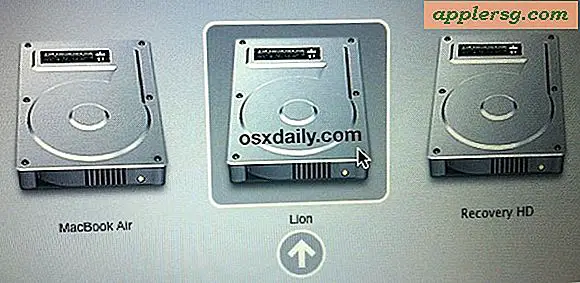
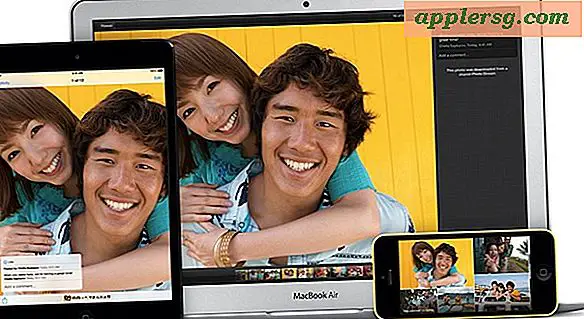




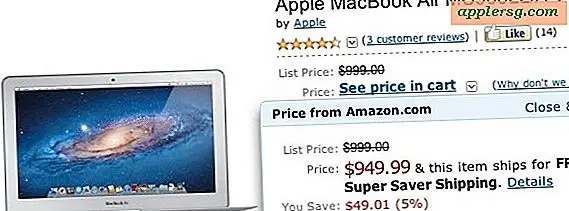
![Die Zukunft von Siri ist jetzt: Starte ein Auto, stelle den Home-Thermostat ein und vieles mehr [Videos]](http://applersg.com/img/fun/161/future-siri-is-now.jpg)


